xp係統安裝版電腦打印的時候發現紙張設置不是很穩妥,那麼xp係統打印機紙張怎樣設置?不清楚怎麼設置的用戶可以參考以下的教程。
XP係統設置打印紙張的大小方法:
1、調出“服務器屬性”界麵
“開始”—“設置” —“打印機和傳真”。如下圖,點擊“文件”,隨後在下拉菜單中選擇“服務器屬性”。

2、創建並且保存自定義的紙張
在“服務器屬性”窗口中,勾選“創建新格式”。在“表格名”中為新定義的紙張起一個名字,本文定義為“123”。選擇使用單位:“公製”以厘米為單位,“英製”以英寸為單位。在“寬度”、“高度”中輸入自定義紙張的大小(連續紙的高度是指兩個撕紙位之間的長度)。本文以15cm寬、20cm高的紙張為例。打印機區域邊距根據需要自行製定。
最後點擊“保存”。 一個名叫“123”的格式就生成了。其代表寬度15cm、高度20cm的紙張大小。
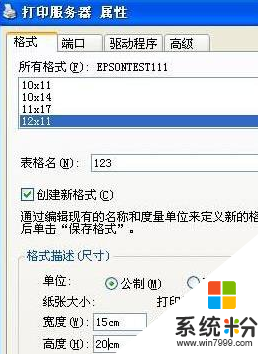
3、在打印機驅動屬性中選用自定義的紙張
在“打印機和傳真”中,右鍵點擊打印機驅動圖標,打開屬性,點擊“打印首選項”,點擊“高級”,點擊“紙張規格”下拉菜單。選擇“123”紙張類型即可。

4、在應用軟件中選用自定義的紙張
常用軟件如Word、Excel等都可以進行頁麵設置,選擇紙張類型。默認紙張類型為A4。本文以Word為例,介紹如何選擇自定義紙張。(由於軟件的優先級更高,如果軟件中選擇的紙型和驅動中的紙型不同,以軟件中的紙張類型為準。)
點擊“文件”,在下拉菜單中選擇“頁麵設置”。點擊“紙型”,點擊“紙型”下拉菜單,選擇“123”即可。
